이 포스팅은 쿠팡 파트너스 활동의 일환으로 수수료를 지급받을 수 있습니다.
✅ 윈도우 10 ISO 파일을 쉽게 다운로드하는 방법을 알아보세요.
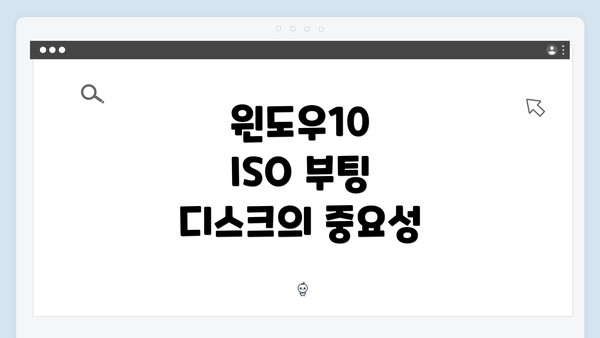
윈도우10 ISO 부팅 디스크의 중요성
윈도우10 ISO 부팅 디스크는 시스템 설치 및 복구에 있어서 필수적인 도구입니다. 특히, 강력한 기능과 다양한 활용 방안을 가진 이 디스크를 활용하는 방법은 IT 사용자에게 필수 지식입니다. 사용자들이 부팅 디스크를 필요로 하는 상황은 자주 발생하며, 시스템 오류, 포맷 및 재설치 등의 목적으로 ISO 파일이 필요할 때 그 중요성이 더욱 부각됩니다. 이와 관련하여, ISO 파일이란 운영 체제 설치 파일을 포함해 모든 필요한 파일을 한 곳에 모아둔 것으로, USB 드라이브와 같은 이동식 저장장치에 부팅 가능한 형태로 담아 사용할 수 있습니다.
윈도우10 ISO 부팅 디스크를 만들기 위해서는 몇 가지 소프트웨어가 있습니다. 그 중에서도 각 프로그램의 사용법, 기능, 호환성 등을 고려하여 선택해야 합니다. 이러한 부팅 디스크를 통해 시스템 문제를 신속하게 해결할 수 있으며, OS를 깔끔하게 설치할 수 있는 기회를 제공합니다. 특히, 사용자 맞춤형 USB 드라이브를 생성함으로써 다양한 환경에서 손쉽게 운영 체제를 설치하도록 돕는 것은 이러한 부팅 디스크가 가진 큰 장점입니다.
추천 툴 1: Rufus
Rufus는 윈도우 10 ISO 부팅 디스크를 만드는 데 필요한 기능을 갖춘 아주 강력한 도구예요. 간단하게 USB 드라이브를 부팅 가능한 상태로 만들어 주기 때문에, 많은 사용자들에게 사랑받고 있답니다. 이제 Rufus의 특징과 사용법에 대해 자세히 알아볼까요?
1. 사용 편의성
Rufus는 사용자 인터페이스가 매우 직관적이에요. 복잡한 설정 없이 몇 번의 클릭만으로 부팅 디스크를 만들 수 있죠. 프로그램을 실행하면 다음처럼 간단한 화면이 나타납니다:
- 장치(USB 드라이브): 사용할 USB 드라이브를 선택해요.
- 부팅 선택: ISO 이미지를 선택하고, 레거시 부팅이나 UEFI 부팅 옵션을 설정할 수 있어요.
- 파일 시스템: 일반적으로 FAT32 또는 NTFS를 선택할 수 있어요.
이렇게 간단한 과정으로 Rufus를 사용해 부팅 디스크를 만들 수 있어요.
2. 다양한 파일 시스템 지원
Rufus는 FAT32. NTFS, exFAT 등 다양한 파일 시스템을 지원하여 사용자가 원하는 형태에 맞춰 선택할 수 있도록 해준답니다. 각각의 파일 시스템은 사용 용도나 호환성에 따라 장단점이 있으니, 자신에게 맞는 옵션을 선택해야 해요. 예를 들어, UEFI 시스템에서는 FAT32가 일반적으로 요구되기 때문에 많은 사용자가 이 옵션을 선택하곤 하죠.
3. 빠른 속도
Rufus는 부팅 디스크를 만드는 속도가 빠르기로 유명해요. 대용량 ISO 파일도 짧은 시간 안에 USB 드라이브에 복사할 수 있어서 사용자들에게 큰 호응을 얻고 있답니다. 예를 들어, 약 4GB 크기의 ISO 파일을 Rufus로 구워 내는 데는 대략 5~10분 정도 소요되죠.
4. 고급 사용자 옵션
고급 사용자들을 위한 다양한 옵션도 있는데요. 예를 들어, 다양한 파티션 스킴과 시스템 유형을 선택할 수 있어요. MBR 또는 GPT 방식으로 파티션을 나누고, Legacy 또는 UEFI BIOS에서 부팅할 수 있도록 설정할 수 있습니다. 이러한 기능 덕분에 기본적인 사용뿐만 아니라 전문적인 요구 사항까지 충족할 수 있어요.
5. 보안 및 신뢰성
Rufus는 정기적으로 업데이트되기 때문에 보안성과 안정성 면에서도 신뢰할 수 있어요. 해커나 악성 프로그램의 위협으로부터 안전하게 사용할 수 있고, 공식 웹사이트에서 항상 최신 버전을 다운로드할 수 있으니 걱정할 필요가 없답니다.
부팅 디스크를 만들고자 하신다면, Rufus는 최상의 선택이에요.
사용 예시
- Rufus 다운로드: 에서 최신 버전을 다운로드하세요.
- USB 드라이브 연결: 사용할 USB 드라이브를 연결해 주세요.
- Rufus 실행: 다운로드한 Rufus 프로그램을 실행하고 USB 드라이브를 선택합니다.
- ISO 파일 선택: 만들고자 하는 윈도우 10 ISO 파일을 선택합니다.
- 설정 완료 후 시작: 모든 설정 확인 후 ‘시작’ 버튼을 클릭하면 부팅 디스크를 만들기 시작해요.
이렇게 Rufus를 활용하면 윈도우 10 부팅 디스크를 정말 간편하고 빠르게 만들 수 있어요. 부팅 디스크 제작에 있어 무엇보다 편리함과 신뢰성을 갖춘 Rufus를 꼭 경험해 보세요!
추천 툴 2: UNetbootin
UNetbootin은 ISO 파일을 USB 드라이브에 쉽게 복사하여 부팅 가능한 드라이브를 만들 수 있는 훌륭한 도구에요. 여러 운영 체제의 부팅 디스크를 손쉽게 만들 수 있는 점에서 매우 유용하답니다. 이 툴은 특히 리눅스 배포판을 설치할 때 많이 사용되지만, 윈도우 10 ISO 파일 또한 지원해요.
UNetbootin의 주요 특징
-
직관적인 사용자 인터페이스
UNetbootin은 사용하기 편리한 인터페이스를 제공하여 초보자도 쉽게 사용할 수 있어요. 드래그 앤 드롭 방식으로 ISO 파일을 선택할 수 있답니다. -
다양한 운영 체제 지원
리눅스와 윈도우, 맥 운영 체제까지 폭넓게 지원합니다. 다양한 버전의 리눅스 배포판을 쉽게 설치할 수 있어요. -
설치할 배포판 선택
사전 설정된 다양한 배포판을 직접 다운로드받아 설치할 수 있는 기능도 제공되므로, 사용자가 편리하게 ISO 파일을 찾아 다운로드하지 않아도 돼요. -
다양한 옵션 설정
부팅 옵션을 개인화할 수 있어요. 예를 들어, 부팅 시 추가적인 커널 매개변수를 설정할 수 있답니다. -
부팅 가능 USB 만들기
USB 드라이브를 포맷하고 부팅 가능한 드라이브로 변환할 수 있는 기능이 있어서, 별도의 추가적인 작업 없이 간편하게 진행할 수 있어요.
UNetbootin 사용 방법
-
다운로드
UNetbootin을 공식 웹사이트에서 다운로드하고 설치해요. -
USB 드라이브 준비
부팅 디스크로 사용할 USB 드라이브를 컴퓨터에 연결하고, UNetbootin을 실행해요. -
ISO 파일 선택
“Diskimage” 옵션을 선택하고 ISO 파일 경로를 지정해요. -
USB 드라이브 선택
“USB Drive” 옵션을 선택하고, 사용할 USB 드라이브를 선택해요. -
부팅 디스크 생성
“OK” 버튼을 눌러 부팅 가능한 USB 드라이브를 생성해요. 생성 과정이 완료되면 USB 드라이브를 사용해 부팅할 수 있답니다.
UNetbootin 요약 테이블
| 특징 | 설명 |
|---|---|
| 사용자 인터페이스 | 직관적이며 사용이 쉽게 설계되어 있음 |
| 운영 체제 지원 | 리눅스, 윈도우, 맥 등 다양한 운영 체제 지원 |
| 설치 옵션 | 사전 설정된 배포판을 직접 다운로드하여 설치 가능 |
| 개인화 가능한 부팅 옵션 | 부팅 시 추가적인 매개변수를 설정 가능 |
| USB 드라이브 포맷 | 부팅 가능 USB 드라이브를 쉽고 빠르게 생성 가능 |
결론
UNetbootin은 다양한 운영 체제를 손쉽게 설치할 수 있는 강력한 도구입니다. USB 드라이브로 부팅 가능한 디스크를 만드는 과정을 간편하게 만들어 주죠. _모든 사용자가 편리하게 사용할 수 있도록 연구된 이 툴은 ISO 파일을 다루는데 있어 최적의 선택이 될 거예요._
부팅 디스크를 만드는 과정이 까다롭게 느껴질 수 있지만, UNetbootin을 활용하면 누구나 쉽게 진행할 수 있답니다. 꼭 한 번 사용해보세요!
추천 툴 3: Windows USB/DVD Download Tool
Windows USB/DVD Download Tool(윈도우 USB/DVD 다운로드 툴)은 윈도우 운영체제를 설치하기 위한 ISO 파일을 USB 메모리나 DVD로 쉽게 변환할 수 있는 매우 유용한 도구에요. 이 툴은 특히 윈도우를 설치하려는 사용자에게 적합하답니다. 아래는 Windows USB/DVD Download Tool을 사용하는 과정과 함께 몇 가지 유익한 팁을 정리해볼게요.
다운로드 및 설치
- 공식 웹사이트에 접속하기: Microsoft의 공식 웹사이트에서 Windows USB/DVD Download Tool을 다운로드 할 수 있어요.
- 설치 파일 실행: 다운로드한 설치 파일을 더블 클릭하여 설치를 시작하세요.
- 설치 과정 따라하기: 화면에 표시되는 지시에 따라 설치를 완료해 주세요.
ISO 파일 준비하기
- 윈도우 ISO 파일 다운로드: 원하는 윈도우 버전의 ISO 파일을 Microsoft의 공식 웹사이트에서 다운로드해요.
- 파일 위치 확인: ISO 파일이 저장된 위치를 미리 확인해두세요, 이후에 이 위치를 선택해야 하니까요.
USB 또는 DVD로 변환하기
- 프로그램 실행: 설치한 Windows USB/DVD Download Tool을 실행합니다.
- ISO 파일 선택: ‘Browse’ 버튼을 클릭하여 준비한 ISO 파일을 선택해 주세요.
- 매체 선택: 다음 단계에서 USB 메모리나 DVD를 선택하세요. USB 메모리를 선택하는 경우, USB를 연결하고 ‘USB device’를 클릭해 주세요.
- 디스크 선택: 변환할 USB 장치를 목록에서 선택합니다.
- 제어하기: 중요한 데이터가 있다면 백업을 해 주세요! 이 과정에서 USB의 모든 데이터가 삭제되니 유의해야 해요.
- 변환 시작하기: ‘Begin copying’ 버튼을 클릭하여 변환 과정을 시작합니다. 이 과정은 잠시 시간이 걸릴 수 있어요.
사용 팁
- USB 메모리 포맷: 변환 전에 USB 메모리를 NTFS 또는 FAT32 포맷으로 미리 포맷해두면 더 안정적으로 작동해요.
- 최신 버전 사용: 항상 최신 버전의 프로그램을 사용하는 것이 좋답니다. 이는 보안과 호환성 문제를 예방할 수 있어요.
- 다른 툴과의 비교: 필요에 따라 다른 툴과 비교해보는 것도 좋아요. 각 툴마다 장단점이 다르니까요.
마무리
Windows USB/DVD Download Tool은 간편하게 윈도우 설치를 도와주는 유용한 도구에요. 특히, 처음 사용해보는 분들에게 친숙하고 사용하기 쉽게 디자인되어 있답니다. 따라서 이 툴을 활용하면 윈도우 10을 설치하는 과정이 훨씬 수월해질 거예요!
이런 유용한 도구로 쉽게 부팅 가능한 USB 디스크를 만들어서, 필요한 곳에 언제든지 윈도우 10을 설치해 보세요!
추천 툴 4: Etcher
Etcher는 오픈 소스 소프트웨어로, 쉽게 사용할 수 있는 인터페이스를 제공하여 ISO 파일을 USB 드라이브나 SD 카드에 작성할 수 있도록 도와줍니다. Etcher는 특히 Raspberry Pi와 같은 저전력 장치의 운영 체제를 설치할 때 유용한 도구로 잘 알려져 있어요. 사용 방법이 간편하고, 초보자도 손쉽게 사용할 수 있는 점이 큰 매력입니다.
기능
- 직관적인 사용자 인터페이스: Etcher는 매우 사용하기 쉬운 디자인을 가지고 있어요. 간단한 몇 단계로 설치 이미지를 USB로 옮길 수 있습니다.
- 크로스 플랫폼 지원: Windows, macOS, Linux 등 다양한 운영 체제에서 사용할 수 있어요. 어떤 환경에서도 문제없이 활용할 수 있습니다.
- 실시간 진행 상황 표시: 설치가 진행되는 동안 실시간으로 진행 상황을 확인할 수 있어요. 문제 발생 시 즉시 알림을 받을 수 있습니다.
- 검증 기능: Etcher는 작성 완료 후 데이터가 제대로 전송되었는지 확인하는 검증 과정을 거쳐요. 이로 인해 오류를 최소화할 수 있습니다.
사용 방법
Etcher의 사용은 매우 간단해요. 아래 단계를 따라 해 보세요:
- Etcher 다운로드 및 설치: 공식 웹사이트에서 Etcher를 다운로드하여 설치합니다.
- ISO 파일 선택: 프로그램을 실행한 후, 부팅할 ISO 파일을 선택해 주세요.
- 대상 드라이브 선택: USB 드라이브 또는 SD 카드를 선택합니다. 이때 드라이브의 데이터를 백업하는 것이 좋어요.
- 쓰기 시작: ‘Flash!’ 버튼을 클릭하면 작성 과정이 시작됩니다. 진행 상황은 화면에서 실시간으로 확인할 수 있습니다.
- 완료 후 확인: 작업이 완료되면 데이터가 올바르게 기록되었는지 검증합니다.
장점과 단점
-
장점:
- 간편한 사용: 누구나 쉽게 사용할 수 있는 UI.
- 다양한 OS 지원: 여러 운영 체제에서 호환 가능.
- 안전한 데이터 전송: 검증 기능으로 신뢰도 높음.
-
단점:
- 고급 기능 부족: 일부 사용자는 Rufus와 같은 고급 기능이 부족하다고 느낄 수 있어요.
- 대용량 이미지 제한: 매우 큰 ISO 파일 적용 시 문제가 발생할 수 있습니다.
Etcher는 여러 단계를 거치지 않고도 쉽게 부팅 가능한 USB 드라이브를 만들고 싶다면 완벽한 선택이에요.
요약
Etcher는 사용자 친화적인 디자인으로 비전문가들도 쉽게 사용할 수 있는 도구입니다. 향상된 데이터 안전성과 다양한 플랫폼에서의 사용 가능성 덕분에 누구나 간편하게 부팅 디스크를 만들 수 있어요. 데이터가 정상적으로 작성되었는지 확인하는 기능까지 있어서 오류의 위험을 줄일 수 있습니다. Etcher를 통해 여러분도 빠르고 효과적으로 윈도우10 ISO 부팅 디스크를 만들어 보세요!
추천 툴 5: Win32 Disk Imager
Win32 Disk Imager는 주로 USB 드라이브에 ISO 이미지를 굽는 데 매우 효과적인 툴이에요. 이 프로그램은 사용하기 쉽고, 다양한 운영체제에서 지원되며, 특히 리눅스 배포판이나 Windows 운영체제를 USB로 설치할 때 유용하답니다.
핵심 기능
-
간편한 인터페이스: 직관적인 사용자 인터페이스로 초보자도 쉽게 사용할 수 있어요. 드라이브 선택과 이미지 파일 경로 설정이 간단하답니다.
-
정확한 쓰기: 데이터 손실 없이 정확하게 이미지 파일을 USB 드라이브에 복사할 수 있어서, 설치 실패에 대한 걱정을 덜 수 있어요.
-
ISO 및 IMG 포맷 지원: 다양한 파일 포맷을 지원하기 때문에, 필요에 따라 쉽게 옵션을 변경하고 사용할 수 있어요.
-
쓰기 보호 기능: USB 드라이브의 특정 파티션을 보호하여, 실수로 데이터를 지우는 것을 방지할 수 있어요.
사용 방법
-
Win32 Disk Imager 다운로드 및 설치: 공식 웹사이트에서 소프트웨어를 다운로드해요.
-
USB 드라이브 연결: ISO 이미지를 굽고자 하는 USB 드라이브를 PC에 연결해요.
-
이미지 파일 선택: 소프트웨어에서 ISO 파일 또는 IMG 파일을 선택해요.
-
드라이브 선택: 연결된 USB 드라이브를 선택하고, “쓰기” 버튼을 눌러요.
-
프로세스 완료: 잠시 기다리면 ISO 이미지가 USB 드라이브에 성공적으로 복사되요.
장점
- 데이터 손실의 위험이 적어요.
- ISO 파일 외에도 IMG 파일을 지원해 유연하게 사용할 수 있어요.
- 빠른 구동 속도 덕분에 시간이 절약돼요.
단점
- Windows 전용 소프트웨어이므로, 다른 운영체제에서는 사용할 수 없는 점이 아쉬워요.
- 사용자 인터페이스가 약간 오래된 느낌이네요.
Win32 Disk Imager는 특히 USB 부팅 디스크를 만들 때 유용한 툴이에요. 이 툴의 간편함과 효율성 덕분에, 초보자부터 전문가까지 모두 쉽게 사용할 수 있어요.
결론
이번 포스트에서는 윈도우10 ISO 부팅 디스크를 만들기 위한 여러 툴들을 살펴봤어요. 각 툴마다 특징과 장단점이 있으니, 필요에 따라 적합한 툴을 선택하는 것이 중요해요. 특히 Win32 Disk Imager는 데이터 손실 걱정 없이 안정적으로 USB 드라이브에 이미지를 쓸 수 있는 훌륭한 옵션이에요. 필요할 때 이 툴을 사용해보세요! 여러분의 컴퓨터 작업이 더 수월해질 거예요.
자주 묻는 질문 Q&A
Q1: 윈도우10 ISO 부팅 디스크란 무엇인가요?
A1: 윈도우10 ISO 부팅 디스크는 시스템 설치 및 복구에 필요한 도구로, 운영 체제 설치 파일을 포함한 모든 필요한 파일을 담고 있는 USB 드라이브 형태의 부팅 디스크입니다.
Q2: Rufus의 주요 특징은 무엇인가요?
A2: Rufus는 사용이 간편하고 다양한 파일 시스템을 지원하며, 빠른 속도로 부팅 디스크를 생성할 수 있는 도구로, 고급 사용자 옵션과 보안성도 뛰어난 특징을 가지고 있습니다.
Q3: UNetbootin은 어떤 용도로 사용되나요?
A3: UNetbootin은 여러 운영 체제의 부팅 디스크를 쉽게 만들 수 있는 도구로, 특히 리눅스 배포판 설치에 많이 사용되며 윈도우 10 ISO 파일도 지원합니다.
이 콘텐츠는 저작권법의 보호를 받는 바, 무단 전재, 복사, 배포 등을 금합니다.